写真教程,如何通过PS打造纯美干净的冬日让人像写真
来源:微博
作者:@对焦怪人_J
学习:3768人次
本篇教程通过LR和PS双管齐下,给人物打造干净纯美的冬日写真照片,冬日拍摄的人像人物要和背景进行对比,在色彩上冲击人的视觉,修片的时候我们要知道我们要的是什么类型的照片,纯净通透的人像,就网偏冷的色系上调,具体如何制作一起来学习一下吧,不需要刻意去背参数,朝着自己想要的色调调,通过具体操作,你会做的更好。
效果图:

羽毛笔刷下载:http://www.16xx8.com/photoshop/sucai/2016/d539154.html
操作步骤:
本次教程主要利用LR定色调、PS精修
1.导入LR初步调色
利用曲线提亮整体画面
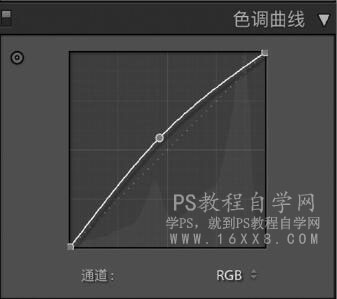
利用高光、白色、
阴影、黑色对画面进行层次塑造

色相部分主要
改变天空颜色
降低黄色、绿色、
蓝色饱和度使画面
颜色统一

学习 · 提示
相关教程
关注大神微博加入>>
网友求助,请回答!







